
Სარჩევი:
- ავტორი John Day [email protected].
- Public 2024-01-30 10:16.
- ბოლოს შეცვლილი 2025-06-01 06:09.

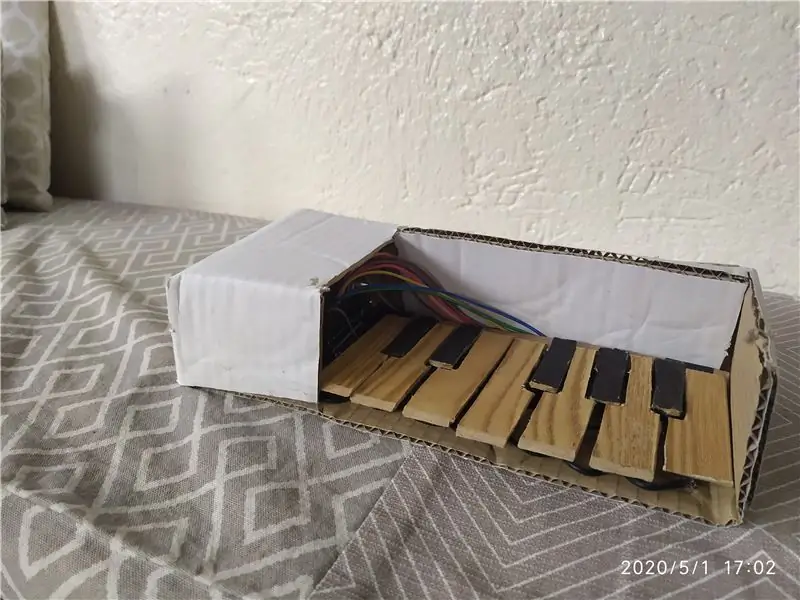
მე ვარ უზარმაზარი მუსიკოსი და აბსოლუტურად მიყვარს საკუთარი ინსტრუმენტების და გაჯეტების დამზადება, მაგრამ მე არ მაქვს ბევრი უნარი და რესურსი რთული პროექტების დასასრულებლად, ასე რომ, როდესაც შევეჯახე PretEnGineerings- ის სამეურვეოს, აღფრთოვანებული ვიყავი და მინდოდა მისი დარტყმა. ერთ - ერთი რაც ყველაზე მეტად მიზიდავს ამ პროექტის გამოსაცდელად არის ის, რომ მისი დამზადება შესაძლებელია მართლაც ძირითადი ელექტრონული კომპონენტებისგან და საყოფაცხოვრებო ნივთებისგან, რაც უაღრესად მნიშვნელოვანია კარანტინში. მე დავწერე ეს ინსტრუქცია იმისათვის, რომ გაეცნოთ იმ საკითხებსა და პრობლემებს, რომელთა წინაშეც აღმოვჩნდი, რათა გამიადვილდეს თანმიმდევრობა, ასევე ჩემი მცირედი შესწორებები და გაუმჯობესებები პროექტის ჩემს საჭიროებებზე მორგებისთვის. როგორც უკვე აღვნიშნე, მე ძალიან მცირე ცოდნა მაქვს კოდირების შესახებ და შედარებით ახალი ვარ შემქმნელთა მოძრაობაში, ასე რომ გთხოვთ დამეთანხმოთ, თუ დავუშვებ შეცდომებს და დარწმუნებული ვარ კომენტარებში დავტოვებ რაიმე სახის გაუმჯობესებას:)
კლავიატურის მახასიათებლები
- პოლიფონიური
- მიდი USB- ზე
- დამზადებულია სახლის ნივთებისგან
(ეს პროექტი შეიძლება შესრულდეს arduin0 ძირითადი შემქმნელების ერთ -ერთი კომპონენტის შიგნით)
მარაგები
აპარატურა:
- არდუინო
- Jumper Wires
- ტესტირებისთვის 12 ღილაკი
- 2 10k po
- მუყაო
ინსტრუმენტები:
შესადუღებელი რკინა (სურვილისამებრ)
პროგრამული უზრუნველყოფა: (ბმულები იწვევს ჩამოტვირთვის გვერდს)
- Atmel Flip
- მიდი ბიბლიოთეკა
- Midi OX (სურვილისამებრ)
- Hex ფაილები
ნაბიჯი 1: გაყვანილობა
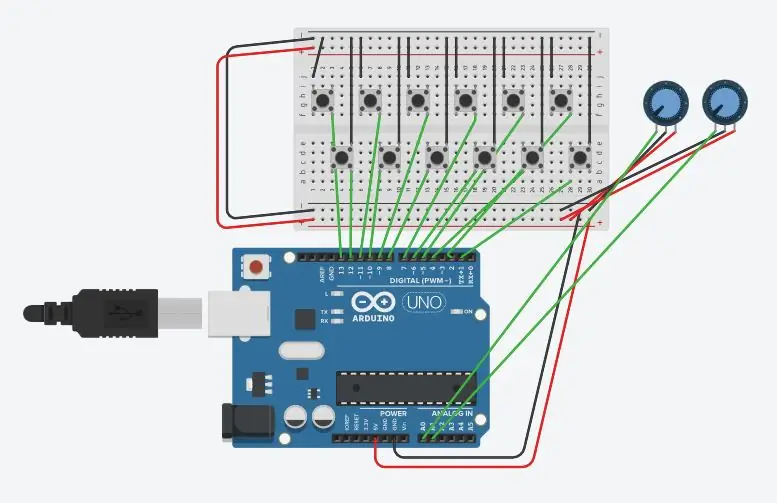
ამ პროექტის გაყვანილობა უკიდურესად მარტივია, ყოველი ღილაკი დასაბუთებულია და დაკავშირებულია პინთან 12 - დან 1 - მდე, რაც შეესაბამება C- დან B- მდე ჩანაწერებს (1 ოქტავა). პოტენომეტრები დაკავშირებულია A0 და A1- თან და ორივე დამიწებული და ჩართულია ძალაზე (5 ვ) თუ გადაწყვეტთ მათ ჩართვას, თუმცა მე აქ არ გავაკეთე სიმარტივისთვის იმავე კოდის გამოყენებით, რომლის განხორციელებაც შეიძლებოდა.
ნაბიჯი 2: კოდის ატვირთვა
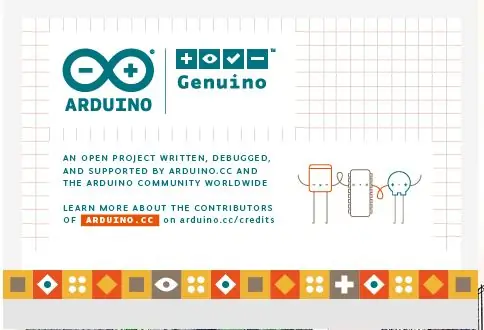
პირველი, რაც შევცვალე, იყო კოდი, რომელიც უფრო მეტ ღილაკს იტევდა. მე შევინარჩუნე საერთო სტრუქტურა, ასე რომ, იგივე განმარტებები, რაც მან ვიდეოში გამოიყენა, ეხება იმას, თუ რა თითოეული კოდის კოპირება და ზოგიერთი ნაწილის ჩასმა უფრო ღილაკებისთვის და მათი შენიშვნების შეცვლა. MIDI ბიბლიოთეკის დაყენების და ჩათვლით, ზემოთ კოდი უნდა გადმოიწეროს და შედგენილი იყოს ყველა არსებული სერიული ხაზით (// უნდა წაიშალოს ყველა სტრიქონი, რომელიც შეიცავს "სერიალს"), რათა შეამოწმოთ კოდი და გაყვანილობა და ჩემთვის ყველაფერი კარგად მუშაობდა. და დაუკავშირდით arduino- ს USB- ით შესაბამისი დაფის არჩევით (Atmega16u2 arduino- სთვის) და დააჭირეთ ctrl+ U. მე ამის გაკეთებისას 2 შეცდომა დამემართა (თუ იგივე პრობლემები არ გაქვთ, შეგიძლიათ გადადით შემდეგ საფეხურზე).
ნაბიჯი 3: ხელახლა აანთეთ Arduino
შეცდომა 1: "AtLibUsbDfu.dll ვერ მოიძებნა" ან "libusb0.dll" თუ ეს მოდის ან სხვა.dll ფაილი აკლია, მათი გადმოწერა შესაძლებელია პირველი ბმულის დაჭერით, რომელიც გამოჩნდება ფაილის სახელის ძებნისას და ჩასმისას სისტემის საქაღალდეში გარე საქაღალდის გარეშე (თუკი მაინც გიჭირთ მიჰყევით ამ სახელმძღვანელოს)
შეცდომა 2: "USB მოწყობილობასთან დაკავშირება ვერ მოხერხდა"
ეს ხდება იმიტომ, რომ არ არის დაყენებული რაიმე დამხმარე დრაივერი (ჩემს შემთხვევაში leat) ან იმიტომ, რომ შორტი არ მუშაობდა. შორტის შესამოწმებლად უბრალოდ შეიყვანეთ arduino IDE და შეამოწმეთ გამოჩნდება თუ არა დაფა რომელიმე პორტში. თუ ეს ასე არ არის, შეგიძლიათ ეწვიოთ ამ გვერდს საკითხის მოსაგვარებლად.
ჩვენ გვინდა, რომ arduino იქცეოდეს ისე, როგორც ეს არის midi მოწყობილობა, რომელიც სიგნალებს უგზავნის ჩვენს კომპიუტერს. ამისათვის ჩვენ უნდა მივცეთ მას ახალი ინსტრუქციები. ჩვენ უბრალოდ ჩავტვირთავთ Hiduino.hex ფაილს Flip- ში და ყველა ყუთის შემოწმების შემდეგ დააჭირეთ ატვირთვას.. Hex ფაილების საქაღალდე არის hiduino სამაგისტროში და ასევე შეიცავს ფაილებს, რომლებიც საჭიროა arduino- ს უკან დასაბრუნებლად ახალი კოდის მისაღებად.
ნაბიჯი 4: საქმე




საქმე გაკეთდება მუყაოსგან, ძირითადად იმიტომ, რომ მე მაქვს წვდომა ჩემი სახლიდან: გვ. უბრალოდ მიამაგრეთ დასაბუთებული კონცენტრატორების ჯაჭვი (ყველა ფეხი მოხრილი აქვს იმისთვის, რომ დაიხუროს) ბოლოში იქ, სადაც იქნება გასაღებები და გააკეთეთ "ხიდი", სადაც გასაღებების ზედა ნაწილი იჯდება მათ ასამაღლებლად, ნაჭერი უნდა იყოს ოდნავ უფრო მაღალი ვიდრე ტაქტილური გადამრთველი. შემდეგ ამოჭერით კლავიშების ფორმა მუყაოსგან ან ხისგან. შემდეგი გაუშვით ჯამპერის კაბელები ხიდიდან თითოეული ღილაკიდან არდუინოს ქინძისთავებამდე და დააწებეთ გასაღებები ზევით შექმნილ ხიდზე ისე, რომ თითოეული ღილაკის დაჭერისას გააქტიურდეს შესაბამისი გადამრთველი. საქმის დასასრულებლად არდუინო და ყველა ბინძური გაყვანილობა დაფარულია ყუთის დარჩენილი ნაწილით.
თუ მოგწონთ, ნუ დააყოვნებთ მის დახატვას რომელი ფერი მოგწონთ:
ნაბიჯი 5: გაუმჯობესება
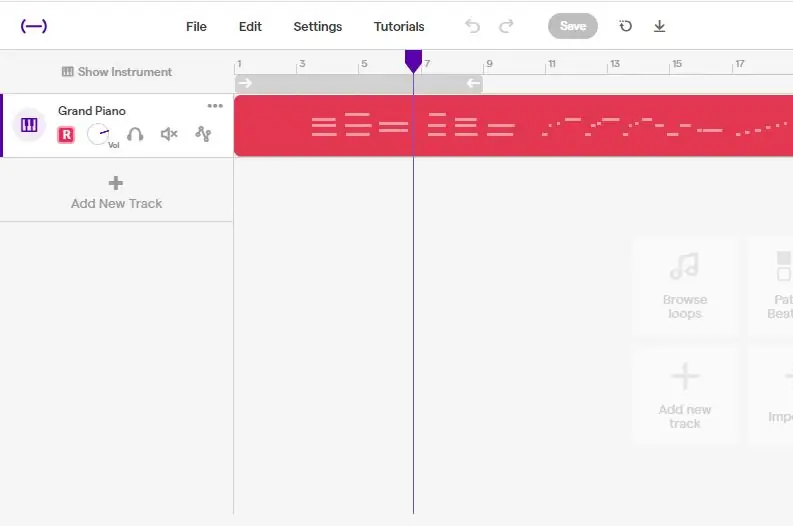
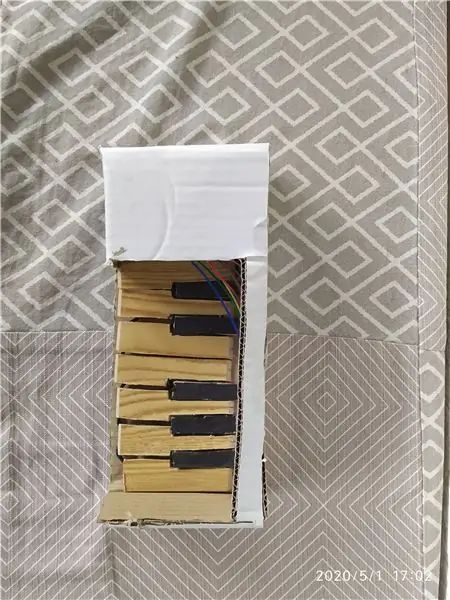
ახლა თქვენ მზად ხართ დაუკავშიროთ იგი თქვენს საყვარელ DAW- ს (ციფრული აუდიო სამუშაო ადგილი) USB კაბელის საშუალებით და ის უნდა გამოჩნდეს ნებისმიერი სხვა midi მოწყობილობის მსგავსად, მე გირჩევთ Soundtrap- ს, რადგან ის შესანიშნავია დამწყებთათვის, უფასოა და მუშაობს ინტერნეტში, ასე რომ წადით და სცადეთ გამოდის საკუთარი თავისთვის ბევრი გზა არსებობს ამ დიზაინის შესაცვლელად და გასაუმჯობესებლად, მე რამდენიმე მათგანს ქვემოთ დავტოვებ, თუმცა ისინი ძირითადად ემყარება თქვენს სახლში არსებულ რესურსებს.
- 3D დაბეჭდილი ქეისი: მუყაოს ყუთის კარგი ალტერნატივაა ელექტრონიკის გადატანა სხვა საქმეზე, როგორიცაა OKAY კლავიატურის დიზაინი აქ.
-
მოცულობის შეხება: ღილაკების ნაცვლად რა მოხდება, თუკი კლავიშები შეიძლება გამოწვეული იყოს ადამიანის შეხებით. (ნახე ეს
შთაგონებისათვის)
- დასარტყამი: შეცვალეთ ბალიშების გასაღებები ადვილი დასარტყამი მანქანისთვის.
- მეტი ოქტავა: და აშკარად ის თვისება, რომელიც ნამდვილად გადააქცევს მას ნამდვილ midi კონტროლერად ყველა დანარჩენთან შედარებით არის სულ მცირე მეორე ოქტავა.
ვიმედოვნებ, რომ მოგეწონათ ეს სახელმძღვანელო და ახლა უკვე შეგიძლიათ შექმნათ თქვენი საკუთარი მიდი ინსტრუმენტები, სიამოვნებით ვნახავდი თქვენს ვერსიას, თუ ასე მოიქცევით, გთხოვთ გააზიაროთ იგი და მიეცით ხმა ამ სასწავლო ინსტრუქციას.
Შეხვედრამდე (:
გირჩევთ:
Arduino მექანიკური კლავიატურა: 5 ნაბიჯი (სურათებით)

Arduino მექანიკური კლავიატურა: მე მჭირდებოდა საყრდენი ბალიში სხვა პროექტისთვის, ამიტომ გადავწყვიტე მე გამეკეთებინა კლავიატურა იმ ნაწილებით, რაც მე მქონდა სახლში
Arcade Button MIDI კლავიატურა: 7 ნაბიჯი (სურათებით)

Arcade Button MIDI კლავიატურა: ეს არის 2.0 ვერსიის ერთ -ერთი პირველი მცდელობა Arduino და DIY MIDI პროგრამირებაში. მე განვავითარე ჩემი უნარები პროტოტიპირებასა და დიზაინში, ასე რომ ვიფიქრე, რომ ეს იქნებოდა პროცესისა და პროგრესის კარგი დემონსტრირება. დიზაინის უფრო ინფორმირებული პროცესით მე
Midi Controller ღილაკი-კლავიატურა: 6 ნაბიჯი

Midi Controller Button-Keyboard: შთაგონებული ჩემი ნახევარმცველის პროექტით, მე შევქმენი ღილაკის სტილის midi კონტროლერი, რომელიც უპირატესობას ანიჭებს მეგა არდუინოს დაფის მრავალრიცხოვან ციფრულ საშუალებებს. ამ ინსტრუქციებში ჩვენ ვივლით მასალების შეგროვებისგან გადადგმულ ნაბიჯებს
Arduino MIDI კლავიატურა სიმღერის სწავლების LED- ებით: 8 ნაბიჯი

Arduino MIDI კლავიატურა სიმღერის სწავლების LED- ებით: ეს არის სამეურვეო პროგრამა, თუ როგორ უნდა შექმნათ MIDI კლავიატურა, LED- ებთან ერთად, რომლებიც გასწავლით სიმღერას და LCD, რომელიც აჩვენებს რომელი სიმღერაა არჩეული. LED- ებს შეუძლიათ გიხელმძღვანელონ იმაზე, თუ რომელ ღილაკზე უნდა დააჭიროთ კონკრეტულ სიმღერას. აირჩიეთ სიმღერა მარცხენა და მარჯვენა ღილაკით
სწრაფი და ბინძური Das კლავიატურა (ცარიელი კლავიატურა): 3 ნაბიჯი

სწრაფი და ჭუჭყიანი Das კლავიატურა (ცარიელი კლავიატურა): Das Keyboard არის ყველაზე პოპულარული კლავიატურის სახელი კლავიშებზე წარწერების გარეშე (ცარიელი კლავიატურა). Das კლავიატურა 89,95 დოლარად იყიდება. ეს ინსტრუქცია გაგიძღვებათ, თუკი თქვენ თვითონ გააკეთებთ მას რომელიმე ძველი კლავიატურით, რომლის გარშემოც იწექით
